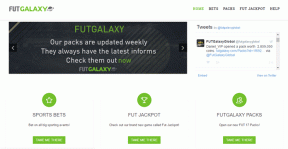Google Assistantin muistutusäänen muuttaminen
Sekalaista / / November 29, 2021
Mikä tahansa virtuaaliassistentti olisi epätäydellinen, jos se ei tue muistutuksia. Kuvittele, että käsket avustajaasi asettamaan muistutuksen, ja se sanoo: "Anteeksi, en voi tehdä sitä." Onneksi Google Assistant tukee sitä muiden hienojen toimintojen kanssa.

Sinun tarvitsee vain sanoa "Ok, Google muistuta minua", mitä seuraa muistutettava aika tai paikka. Google Assistant lähettelee sinut oikeaan aikaan (tai paikkaan) lähettämällä ilmoituksen laitteellesi. Se käyttää kuitenkin laitteesi oletusilmoitusääntä, joka on yleensä matala ääni, jota ei ole tarkoitettu tärkeisiin asioihin, kuten muistutuksiin.
Olen jäänyt huomaamatta Google Assistantin muistutuksista monta kertaa tästä syystä. Tässä kerron sinulle, kuinka voit muuttaa Assistantin muistutusäänen mihin tahansa valitsemaasi ääneen, jotta et menetä muistutuksia.
Aloitetaan!
Muuta muistutusääntä
Voit tehdä tämän seuraavasti:
Vaihe 1: Käynnistä Google-sovellus laitteellasi ja napauta oikeassa alakulmassa olevaa Lisää-vaihtoehtoa.


Vaihe 2: Napauta Asetukset ja sen jälkeen Ilmoitukset.


Vaihe 3: Napauta Ilmoitukset-kohdassa Discover.

Vaihe 4: Napauta tässä Tärkeimmät ilmoitukset -kohdassa Soittoääni ja valitse haluamasi ääni.

Käynnissä oleville laitteille Android 8.0 Oreo ja uudemmat, et löydä Soittoääni-vaihtoehtoa tai Ensisijaisia ilmoituksia. Sen sijaan saat ilmoituksen aiheesta -tunnisteen. Napauta sen alla Muistutukset. Napauta sitten Ääni ja valitse haluamasi sävy. Voit myös ottaa värinän käyttöön.


Vastaavasti voit muuttaa muiden luokkien ilmoituksia puhelimissa, joissa on Android 9.0 Pie -päivitys.
Myös opastekniikassa
Muokkaa muistutuksia
Jos haluat tarkastella tai muokata olemassa olevia muistutuksiasi, voit joko kertoa niistä Assistantille tai tarkistaa ne itse. Tässä on vaiheet molemmille.
Assistantin käyttö
Käynnistä Google Assistant ja pyydä sitä näyttämään muistutuksesi. Voit käyttää komentoja, kuten mitkä ovat muistutukseni, näytä minulle muistutukseni, mikä on seuraava muistutukseni jne.

Asetusten käyttäminen
Asetusten avulla voit tarkastella kaikkia aiempia ja nykyisiä muistutuksiasi. Näin voit tarkistaa sen.
Vaihe 1: Avaa Google-sovellus ja napauta alareunassa olevaa Lisää-vaihtoehtoa.

Vaihe 2: Napauta Asetukset ja sen jälkeen Asetukset-vaihtoehto, joka on Google Assistantin alla.


Vaihe 3: Siirry Palvelut-välilehteen ja napauta Muistutukset.

Vaihe 4: Täältä löydät kaikki muistutukset. Napauta mitä tahansa muistutusta muokataksesi sen nimeä, aikaa, tiheyttä jne. Voit jopa poistaa muistutuksen.


Aseta muistutukset työpöydälle
Välillä, välillä työskentelet tietokoneellasi saatat haluta tehdä nopeasti muistiin jotain, joka on tehtävä myöhemmin. Yleensä nostat puhelimesi ja pyydät Assistantia luomaan muistutuksen. Voit kuitenkin luoda muistutuksia helposti myös tietokoneellesi. Kun teet niin, muistutus näkyy myös puhelimessasi.
Voit luoda muistutuksen työpöydältä seuraavasti:
Vaihe 1: Käynnistä Google Chrome -selain.
Vaihe 2: Kirjoita osoitepalkkiin kysely aseta muistutus tai muistuta minua ja paina Enter.

Vaihe 3: Saat Aseta muistutus -ruudun. Anna tarvittavat tiedot, kuten otsikko, päivämäärä, aika jne. Napsauta sitten Muistuta minua Googlen Nyt-palvelussa -linkkiä.

Se siitä. Voit tarkistaa, onko muistutus asetettu vai ei, kysy muistutuksistasi laitteesi Assistantilta. Sitten voit muokata tai poistaa muistutuksen puhelimestasi.
Huomautus: Sinun on kirjauduttava sisään samalta tililtä tietokoneellasi ja mobiililaitteellasi nähdäksesi muistutukset.
Näytä Assistant-muistutukset PC: llä
Voit tarkastella, muokata ja poistaa Assistant-muistutuksia myös työpöydälläsi. Koska Assistant-muistutukset ovat linkitetty Google-kalenteriin, sinun on käytettävä sitä.
Noudata tätä varten näitä ohjeita:
Vaihe 1: Tuoda markkinoille Google-kalenteri millä tahansa tietokoneesi selaimella.
Vaihe 2: Kirjaudu sisään Google-tililläsi.
Vaihe 3: Napsauta kalenterissa muistutusta, jota haluat muokata tai poistaa.

Vaihe 4: Ponnahdusikkuna avautuu. Suorita vaadittu toiminto napauttamalla Muokkaa- tai Poista-kuvaketta. Voit myös merkitä muistutuksen valmiiksi, jos et halua Google Assistantin muistuttavan sinua siitä uudelleen.

Myös opastekniikassa
Google, voit tehdä sen
Googlen on vielä tehtävä a paljon enemmän, kun on kyse muistutuksista ja muut sovellukset. Toki, Assistantin integrointi on tärkeää, mutta olisi mukavaa, jos sinulla olisi oma muistutussovellus, jossa on kourallinen ominaisuuksia. Esimerkiksi tällä hetkellä Assistantista puuttuu ominaisuuksia, kuten monistavat muistutukset, värikoodit, linkkien tuki ja paljon muuta.
Google julkaisi äskettäin oman tehtävänhallintasovelluksen - Google Tasks. Olla kokonaan eroaa Google Keepistä, se oli hämmentynyt sovelluksena muistutusten asettamiseen. Totuus on kuitenkin, että uudesta Google Tasks -sovelluksesta puuttuu muistutuksia, eikä se myöskään integroidu Google Assistantin tai Kalenterin kanssa.
Toivottavasti Google julkaisee tänä vuonna erityisen sovelluksen muistutuksia varten.